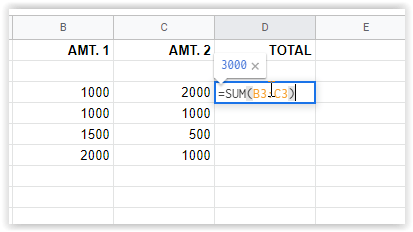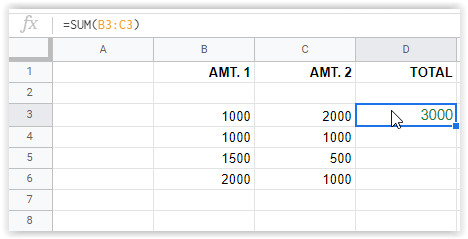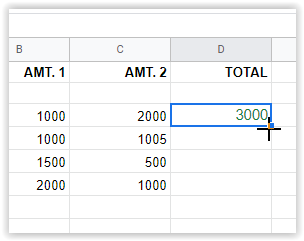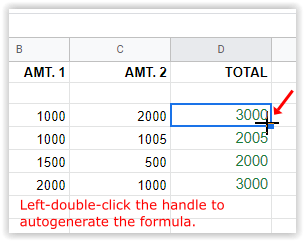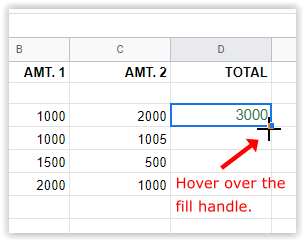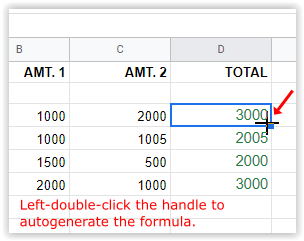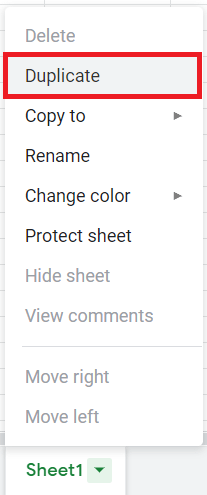Arkuszy Google możesz używać do wszystkiego, od budżetowania domowego po zarządzanie firmą. Arkusze ułatwiają także obsługę kont, fakturowanie i rozliczenia. Jednym ze sposobów, w jaki to pomaga, są formuły i to jest tematem dzisiejszego samouczka. Z tego artykułu dowiesz się, jak skopiować formułę do całej kolumny w Arkuszach Google, aby zaoszczędzić czas i frustrację.

Pomoc z formułami Arkuszy Google
Formuły to matematyka kryjąca się za arkuszem kalkulacyjnym. Używając określonych wyrażeń, mówisz arkuszowi, co zrobić z danymi wprowadzonymi do określonych komórek, aby wygenerować pożądany wynik. Zadanie może być tak proste, jak dodanie dwóch komórek w celu utworzenia sumy i zestawienia średnich z tysięcy różnych komórek. Niezależnie od wielkości i zakresu kalkulacji podstawowa formuła zwykle pozostaje taka sama.
Jak korzystać z formuł w Arkuszach Google
Formuły są stosunkowo proste, nawet jeśli nie jesteś maniakiem matematyki. Arkusze Google używają wyrażeń logicznych do dostarczania wyników w zależności od wprowadzonych kryteriów. Formułę można zobaczyć w rzeczywistej komórce zawierającej wspomnianą formułę lub na pasku formuły u góry arkusza (oznaczonego przez FX). Oto jak wprowadzić formułę w arkuszach Google.
- Kliknij dwukrotnie komórkę, w której chcesz formułę, a następnie wpisz “=” bez cudzysłowów, po którym następuje formuła.
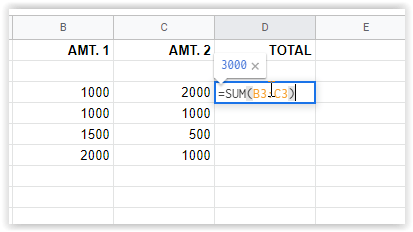
- naciskać Wchodzić aby zapisać formułę lub kliknij inną komórkę. Wyniki pojawią się w komórce, a formuła w „fx” pole powyżej.
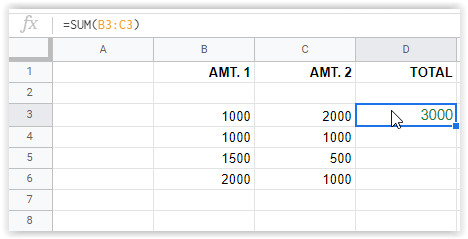
W powyższym przykładzie obrazu formuła wprowadzona w komórce D3 jest wyświetlana w polu „fx” u góry, podczas gdy wartość pojawia się w komórce. Powyższy przykład dodaje komórki B3 i C3, tworząc sumę. Jest to prosta formuła, ale daje wyobrażenie o tym, jak działają.
Formuły mogą stać się skomplikowanymi, zaawansowanymi instrukcjami, które mogą pełnić funkcje takie jak sortowanie, wyróżnianie określonych komórek na podstawie określonych kryteriów, łączenie różnych matematyki dla określonych kombinacji komórek i wiele więcej.
Skopiuj formułę w dół całej kolumny w Arkuszach Google
Aby skopiować obliczenia w dół całej kolumny w Arkuszach Google, masz kilka opcji, w zależności od formuły. Zrozumiesz to lepiej, gdy dojdziesz do opcji nr 3. Najłatwiejszą metodą jest złapanie uchwytu wypełniania i zsunięcie się do ostatniej komórki. Jednak dłuższe arkusze działają najlepiej po dwukrotnym kliknięciu uchwytu. Możesz również użyć górnej komórki, aby zainicjować proces replikacji formuły, który przepływa w dół całej kolumny. Oto szczegóły dotyczące wszystkich trzech opcji.
Opcja nr 1: przeciągnięcie górnej komórki w celu zreplikowania formuł
- Zaznacz pierwszą komórkę w kolumnie, która zawiera formułę, a następnie wybierz uchwyt wypełniania (małe niebieskie pole) w prawej dolnej części komórki. Kursor zmienia się w celownik, gdy jest ustawiony prawidłowo.
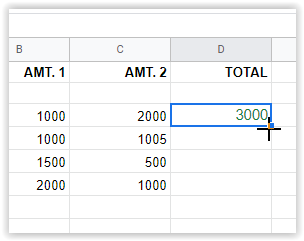
- Przeciągnij krzyżyk w dół do ostatniej pożądanej komórki, która będzie używać określonej formuły. Arkusze Google automatycznie wypełnią poprawną formułę w każdym wierszu.
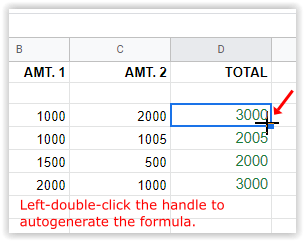
Powyższy proces wykorzystuje formułę wiersza #3 [=SUMA(B3+C3)], aby automatycznie wypełnić wszystkie inne wybrane wiersze w kolumnie [=SUMA(B4+C4)], [=SUMA(B5+C5)] itp.
Notatka: Opcja nr 1 wstawi “0” w rzędzie, w którym nie ma żadnych danych. Będziesz musiał usunąć zawartość tej komórki, jeśli chcesz, aby była pusta.
Opcja nr 2: kliknij dwukrotnie górną komórkę, aby zreplikować formułę w dół kolumny
- Zaznacz pierwszą komórkę w kolumnie zawierającej formułę, a następnie najedź na uchwyt wypełniania w prawym dolnym rogu. NIE KLIKNIJ JESZCZE.
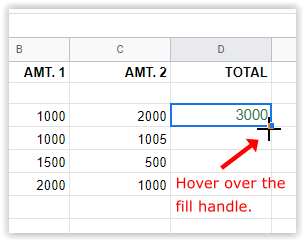
- Kliknij dwukrotnie lewym przyciskiem myszy na uchwycie wypełniania. Ten proces automatycznie wygeneruje formułę aż do ostatniej wypełnionej komórki w kolumnie.
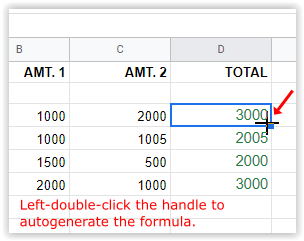
Notatka: Opcja nr 2 zatrzyma wstawianie formuł, gdy dotrze do pustego wiersza w kolumnie. Skopiuj pierwszą komórkę, wklej ją w następnej wypełnionej komórce kolumny i powtórz powyższe kroki.
Opcja nr 3: Użyj formuły tablicowej do replikacji obliczeń w dół kolumny
Ostatnią metodą duplikowania formuły w kolumnie w Arkuszach Google jest użycie funkcji „ArrayFormula”. Pamiętaj, aby w formule wpisać prawidłowe zakresy.
Przykłady zakresów Google ARRAYFORMULA do replikacji formuł w kolumnie
=Formuła tablicy(B3:B6+C3:C6)
Powyższy przykład wykorzystuje "dodatek" formuła (B3+C3), ale dodaje zakres, który przechodzi w dół do komórek B6 i C6. Arkusze Google używają (B3+C3) i replikują je w dół kolumny (B4+C4), (B5+C5) i (B6+C6).
=TABLICAFORMULA(JEŻELI(CZY(CZY)PUSTE(B3:B+C3:C);"",JEŻELI(B3:B+C3:C=0;""";(B3:B+C3:C))))
Powyższy przykład oblicza te same sumy, co poprzednia formuła, z wyjątkiem tego, że zastępuje „0” w komórkach bez znaków, dzięki czemu jest pusty. ten JEST PUSTY część ignoruje puste komórki, a znaki wstawione do środka “” są tym, co Arkusze Google umieszczają w pustych komórkach, co jest ustawione jako nic.

Notatka: Opcja nr 3 spowoduje automatyczne wypełnienie formuły w każdej komórce kolumny na podstawie określonego zakresu. Jeśli w zakresie istnieją jakiekolwiek puste komórki, wstawi ono „0” do komórki, chyba że dodasz formuły „ISBLANK” i „=0”, jak pokazano powyżej.
Wszystkie komórki stają się nieusuwalne chyba że wyczyścisz formułę tablicową w górnej komórce i wybierzesz inną metodę. Jeśli spróbujesz dodać liczbę w komórce w tablicy, komórka z formułą wyświetli „#REF!” a wszystkie komórki pod nim staną się puste, z wyjątkiem tej, którą zmieniłeś. Delete nic nie robi z komórkami w tablicy.
Kopiowanie arkusza Google w celu zastosowania nowych formuł
W arkuszu może znajdować się wiele danych, oto jak je skopiować, aby przetestować nowe formuły bez obaw.
- Najpierw otwórz arkusz, który chcesz zduplikować.
- Następnie kliknij prawym przyciskiem myszy i wybierz Duplikować.
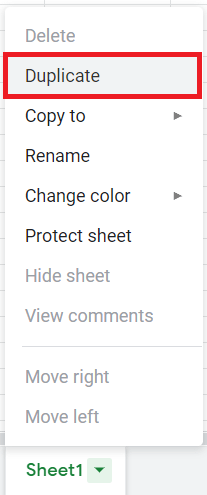
- Zostanie utworzony nowy arkusz z nazwą twojego pliku z Kopia Przed tym.
- Użyj tego arkusza, aby przetestować nowe formuły na rzeczywistych danych itp. Upewnij się, że masz wiele kopii ważnych danych.
Podsumowując, metody używane w Arkuszach Google do replikowania formuł w kolumnie nie są tak skomplikowane, o ile rozumiesz użyte ciągi/argumenty formuł. Bez względu na to, która opcja najbardziej Ci odpowiada, najpierw przetestuj ją na małym arkuszu, a następnie skopiuj. Najlepiej jest również przeprowadzić drugi test na oryginalnej kopii oryginalnego arkusza przed oficjalnym wdrożeniem formuł, głównie dlatego, że masz dużo danych, które mogą ulec zmianie na gorsze.